Como receber alertas de hora de dormir com base na hora em que você precisa acordar

Como receber alertas de hora de dormir com base na hora em que você precisa acordar
Quer acelerar a inicialização do seu sistema operacional Windows 7, Vista ou XP? A melhor maneira é atrasar a inicialização de certos programas e processos, reorganizar a ordem em que esses programas e processos são carregados e controlar qual programa ou processo de inicialização é carregado em que momento. Então, como você faria isso?
Apresentamos o Oolauncher . É um utilitário portátil e gratuito para gerenciamento de inicialização de aplicativos para Windows. Não se confunda, ele não é um inicializador de aplicativos como o JetStart, o SliderDock e o LaunchBar Commander. Em vez disso, ele controla como os programas de inicialização do Windows são iniciados.
Atualização: A maioria dos usuários está enfrentando problemas com esta ferramenta e sabe que ela remove todos os programas de inicialização. Entrei em contato com o desenvolvedor deste aplicativo e ele me respondeu (solução) da seguinte forma: “O problema que você apontou não é um bug. O Oolauncher foi projetado para iniciar aplicativos a partir de seu próprio banco de dados. Portanto, após importar os programas de inicialização, a remoção é necessária para evitar que o aplicativo seja iniciado duas vezes, uma pelo Oolauncher e outra pelo Windows. Os usuários podem restaurar os programas para seu 'local original' clicando no botão 'Restaurar' na caixa de diálogo do Oolauncher.” Espero que ajude. 🙂
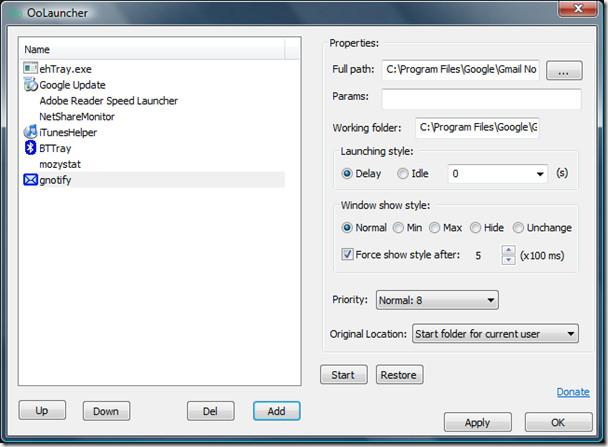
Então, o que exatamente os usuários podem fazer com este utilitário? Você pode definir após quantos segundos um programa/processo será iniciado durante a inicialização, controlar como a janela do programa deve ser exibida (normal, minimizada, maximizada, oculta ou inalterada), definir a prioridade de cada aplicativo/processo e escolher o Local Original de cada programa/processo (opções mostradas na captura de tela abaixo).
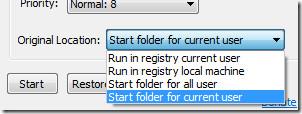
Além desses recursos usuais, você também pode mover a ordem dos programas/processos e forçar a exibição do estilo da janela após um número definido de segundos. Em outras palavras, você também pode chamá-lo de programa gerenciador de inicialização, pois permite adicionar/remover qualquer programa ou processo de forma rápida e fácil.
Outro motivo pelo qual esse utilitário vale a pena é que, em vez de iniciar todos os programas de inicialização de uma vez, ele os inicia um por um, economizando assim o uso de memória e resultando em uma inicialização mais rápida do Windows.
Funciona apenas no Windows XP, Windows Vista e Windows 7. Aproveite!
Como receber alertas de hora de dormir com base na hora em que você precisa acordar
Como desligar o computador do seu telefone
O Windows Update funciona basicamente em conjunto com o registro e diferentes arquivos DLL, OCX e AX. Caso esses arquivos sejam corrompidos, a maioria dos recursos do
Novos pacotes de proteção de sistema surgiram como cogumelos ultimamente, todos eles trazendo mais uma solução de detecção de antivírus/spam e se você tiver sorte
Aprenda a ativar o Bluetooth no Windows 10/11. O Bluetooth precisa estar ativado para que seus dispositivos Bluetooth funcionem corretamente. Não se preocupe, é fácil!
Anteriormente, analisamos o NitroPDF, um bom leitor de PDF que também permite ao usuário converter documentos em arquivos PDF com opções como mesclar e dividir o PDF
Você já recebeu um documento ou arquivo de texto contendo caracteres desnecessários e redundantes? O texto contém muitos asteriscos, hifens, espaços vazios, etc.?
Muitas pessoas perguntaram sobre o pequeno ícone retangular do Google ao lado do Windows 7 Start Orb na minha barra de tarefas que finalmente decidi publicar isso
O uTorrent é de longe o cliente de desktop mais popular para baixar torrents. Embora funcione perfeitamente para mim no Windows 7, algumas pessoas estão tendo
Todo mundo precisa fazer pausas frequentes enquanto trabalha no computador, pois não fazer pausas aumenta a chance de seus olhos saltarem (ok, não saltarem).







